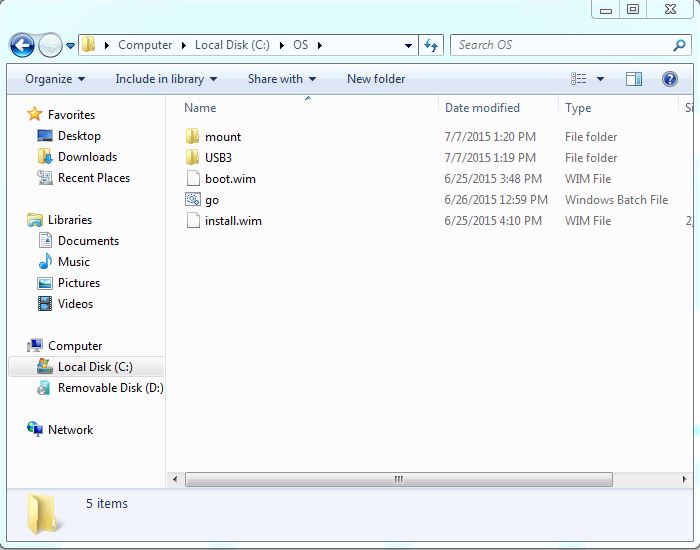常見問題
如何製作WINDOWS7 USB3.0安裝隨身碟?
2015/07/13
準備項目:
1)可安裝Windows7 USB隨身碟.
2)主機板廠商所提供的USB3.0驅動程式.
3)可使用Windows7的電腦一台.
1)可安裝Windows7 USB隨身碟.
2)主機板廠商所提供的USB3.0驅動程式.
3)可使用Windows7的電腦一台.
製作步驟:
1. 透過以下免費工具將Windows 7 DVD光碟轉換成ISO檔案.
如果您已經有Windows 7 ISO檔案請直接進行步驟2.
如果您已經有Windows7 USB隨身碟請直接進行步驟3.
http://www.dvdtoiso.com/
1. 透過以下免費工具將Windows 7 DVD光碟轉換成ISO檔案.
如果您已經有Windows 7 ISO檔案請直接進行步驟2.
如果您已經有Windows7 USB隨身碟請直接進行步驟3.
http://www.dvdtoiso.com/
2. 使用並參照以下工具製作Windows7 USB 隨身碟. (我們推薦8GB以上的USB隨身碟進行製作)
https://www.microsoft.com/en-us/download/windows-usb-dvd-download-tool
https://www.microsoft.com/en-us/download/windows-usb-dvd-download-tool
3. 先於磁碟機內建立資料夾 名稱可任意,這邊範例為"OS".
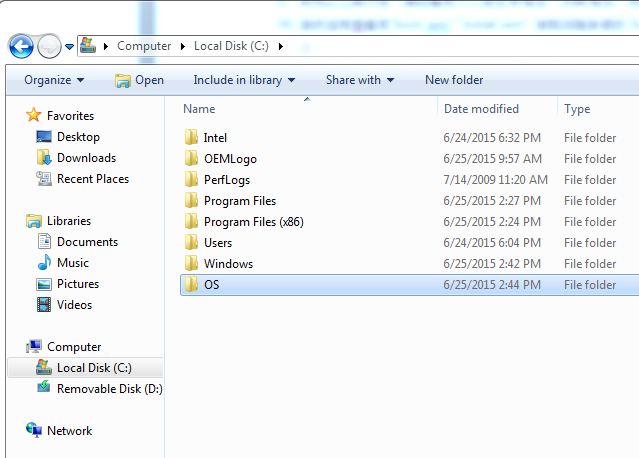
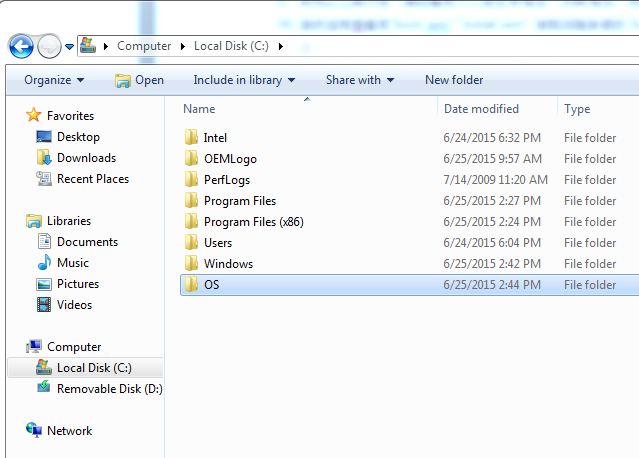
4. 請於OS資料夾內,再建立兩個資料夾,名稱為"mount"和"USB3".
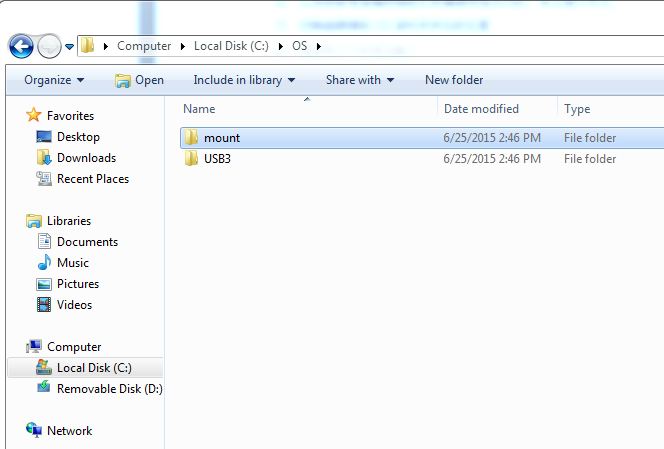
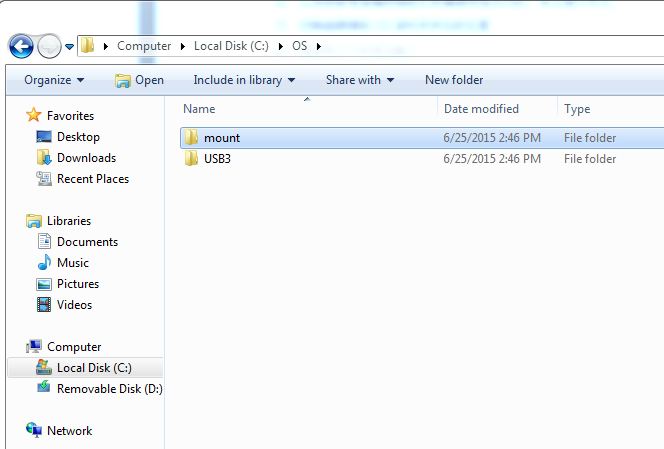
5. 把準備好的USB3.0驅動程式,複製到"USB3"資料夾內.
你可以從浩鑫的下載頁面下載您電腦的USB3.0驅動程式.
http://global.shuttle.com/download/download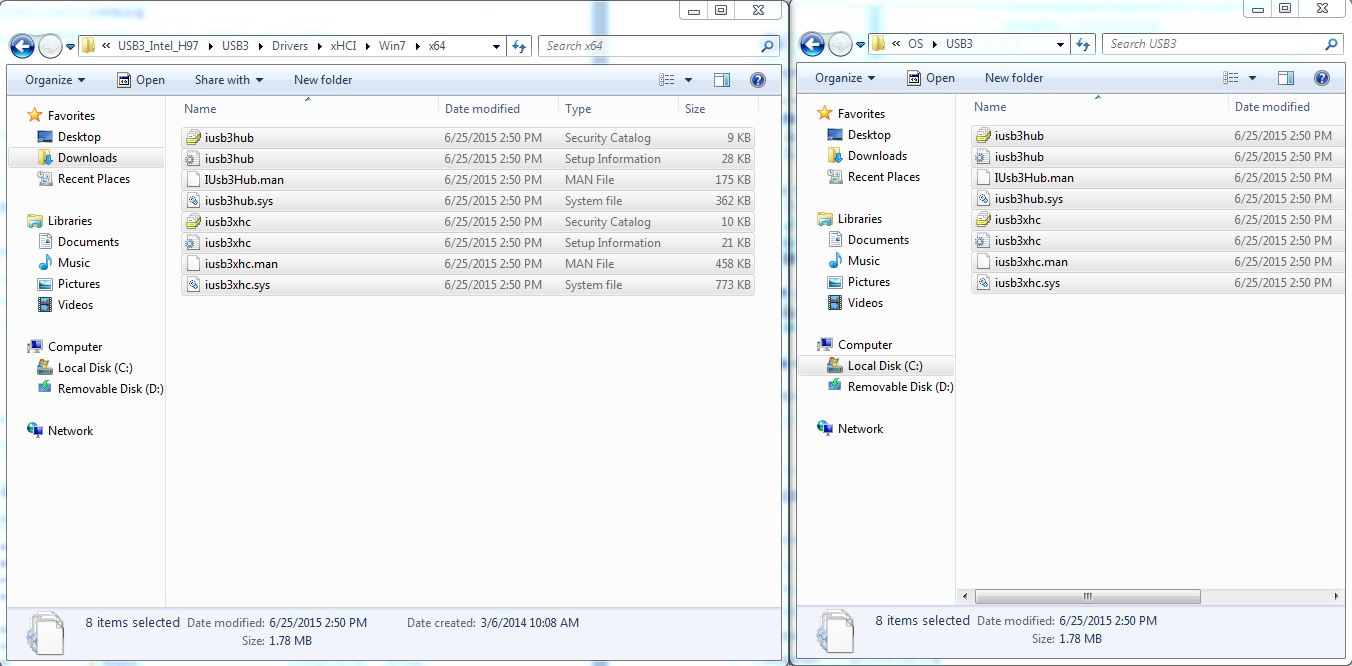
你可以從浩鑫的下載頁面下載您電腦的USB3.0驅動程式.
http://global.shuttle.com/download/download
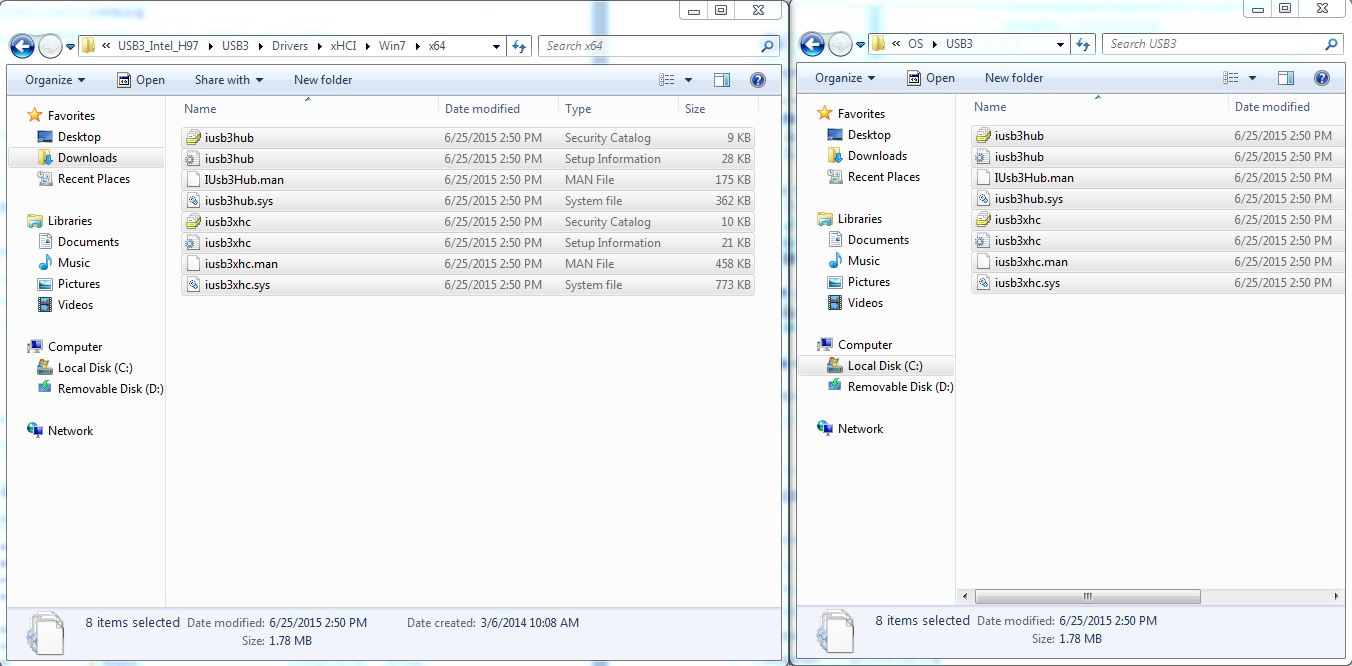
6. 確認所有的USB3.0驅動程式,已解除封鎖.
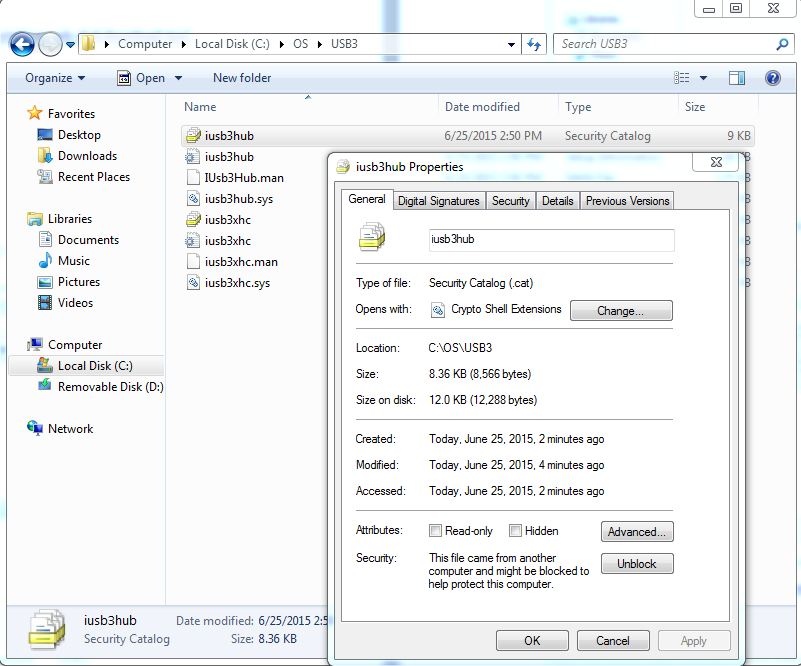
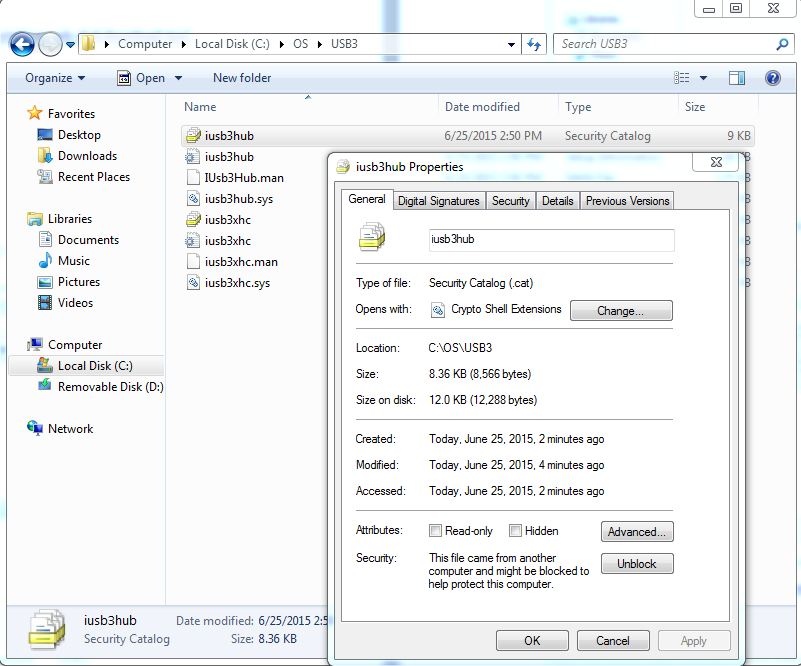
7. 確認Windows 7 USB隨身碟已插在電腦上的USB孔,並從Windows7隨身碟內的source資料夾內,複製"boot.wim"和"install.wim"到"OS"資料夾內,這邊可以記錄兩個檔案的大小分別為多少.
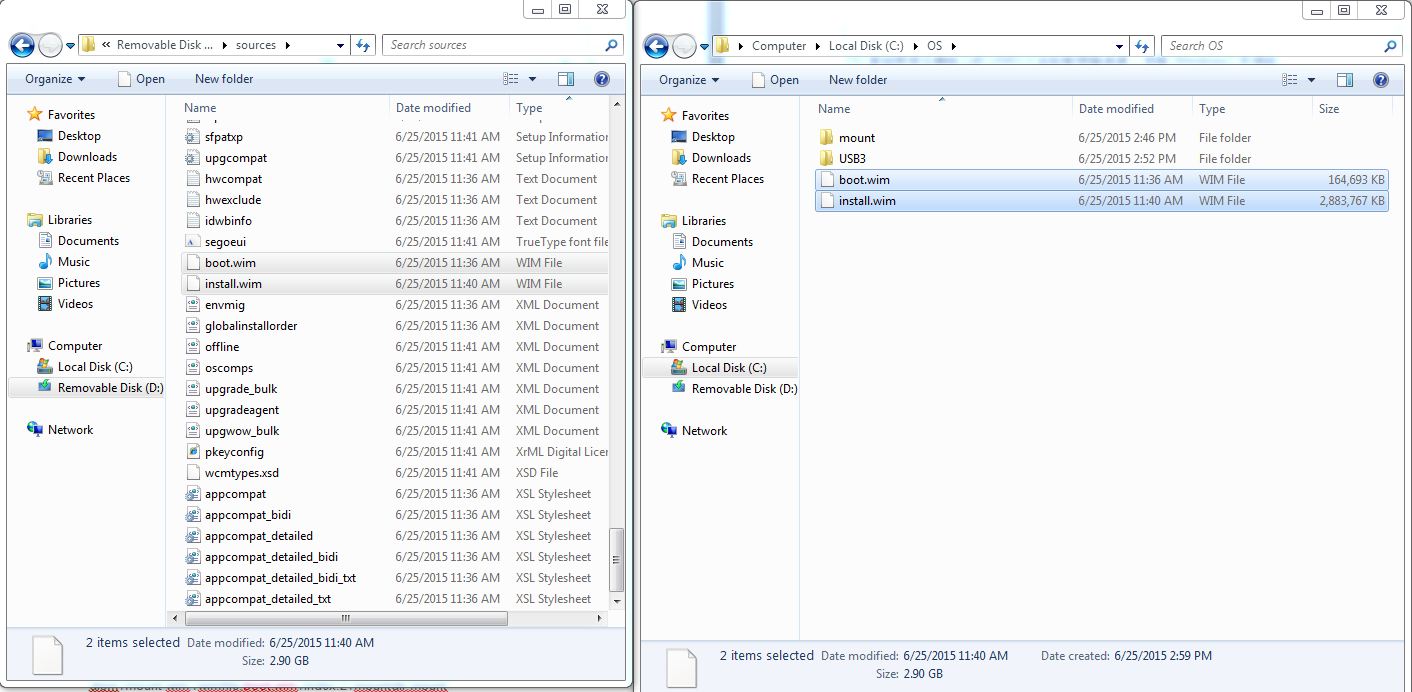
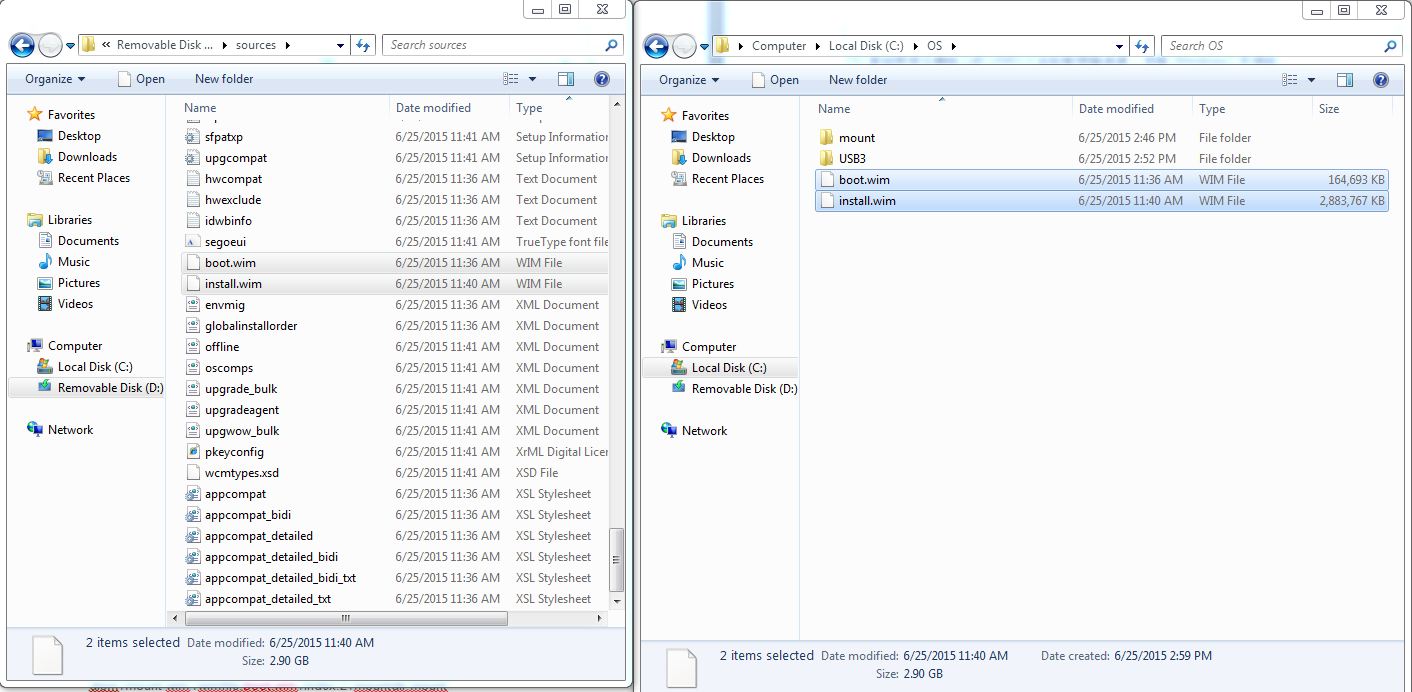
9. 以系統管理者權限開啟於附屬硬用程式內的"命令提示字元".
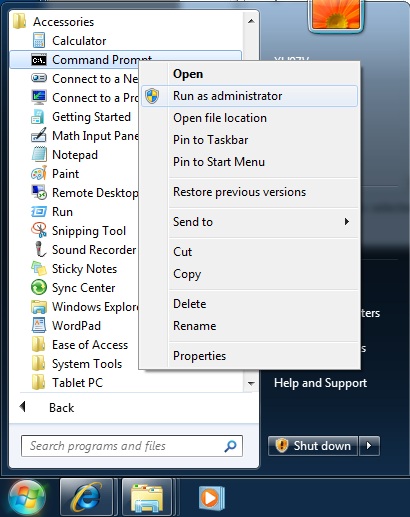
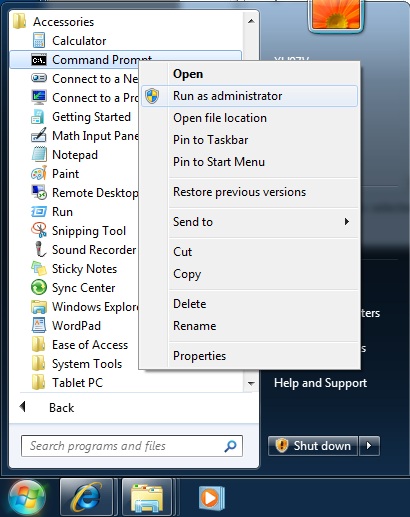
10. 輸入"CD\"指令以切換磁碟機到"OS"資料夾所在的位置
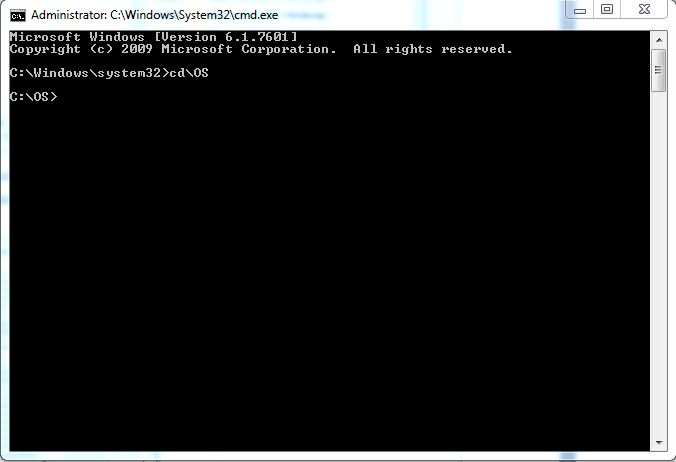
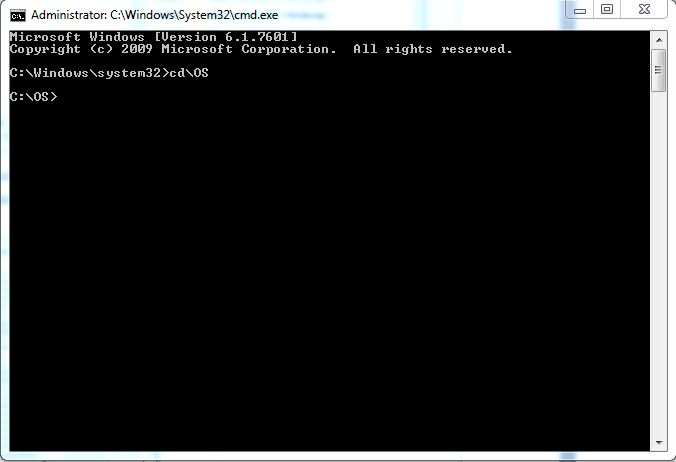
11. 輸入Go並Enter,以便進行USB3.0 driver整合程序.
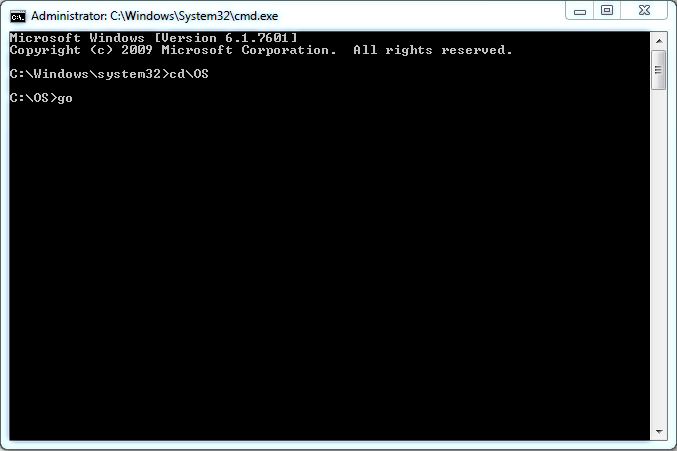
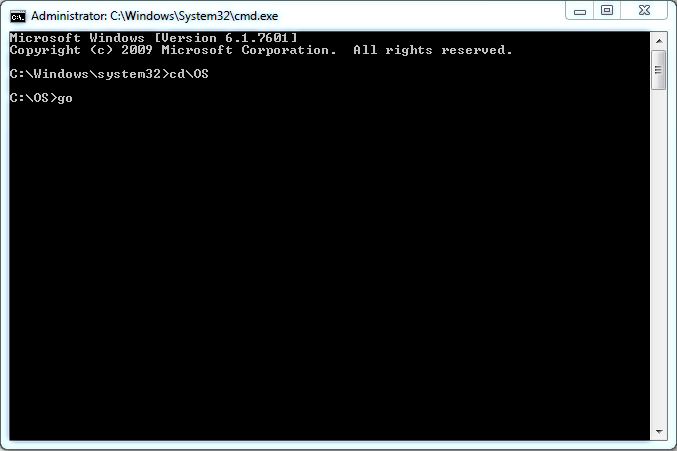
12. 做完以上操作後,確認檔案大小是否有增加,如無增加,則整合失敗,請重新嘗試步驟3到步驟11.
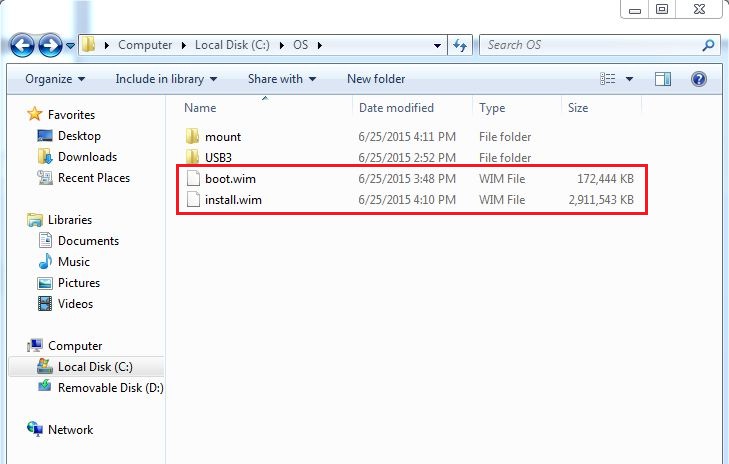
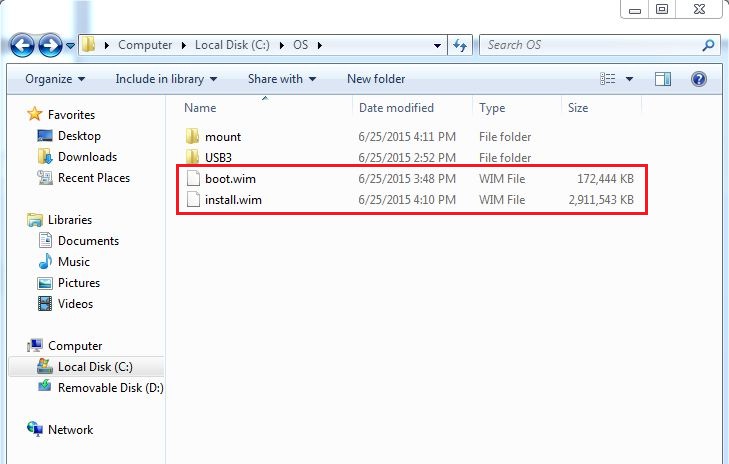
13. 請把這兩個檔案”boot.wim” “install.wim” 複製回隨身碟的Source資料夾底下,並覆蓋原始檔案.
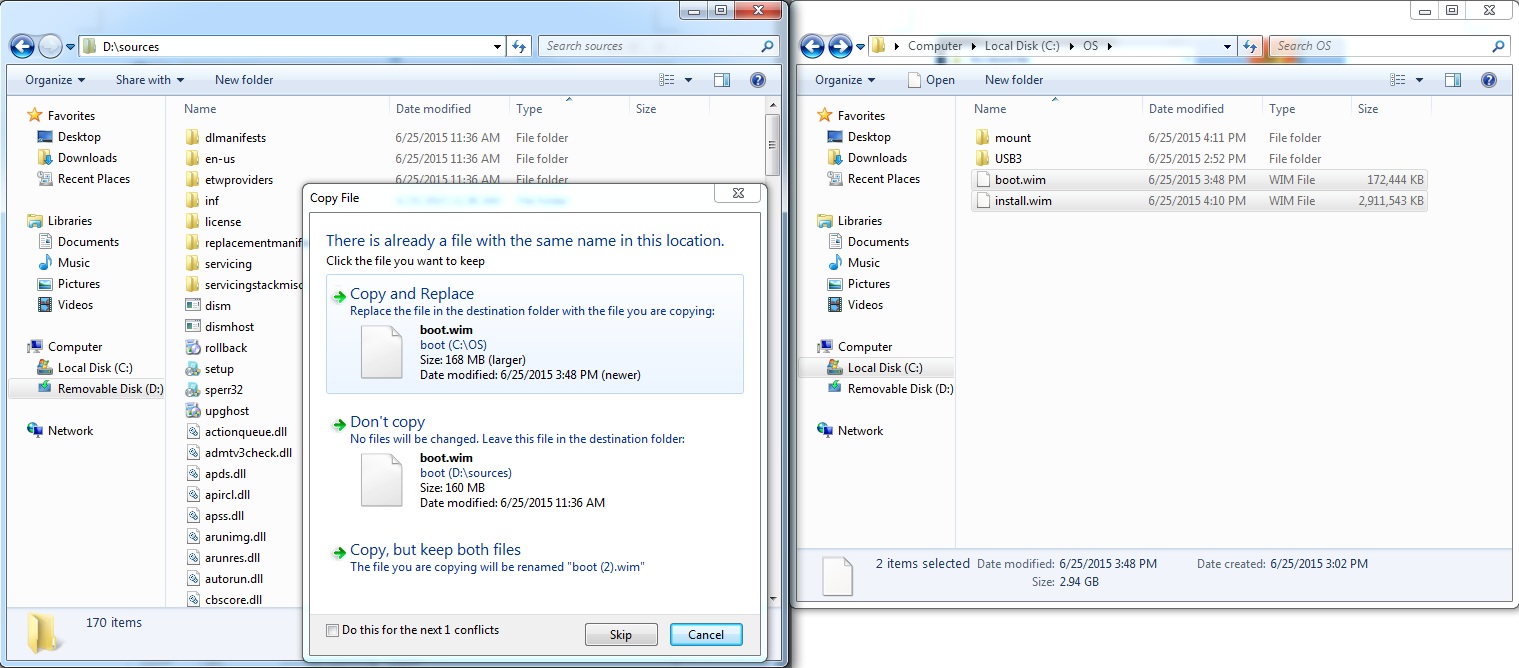
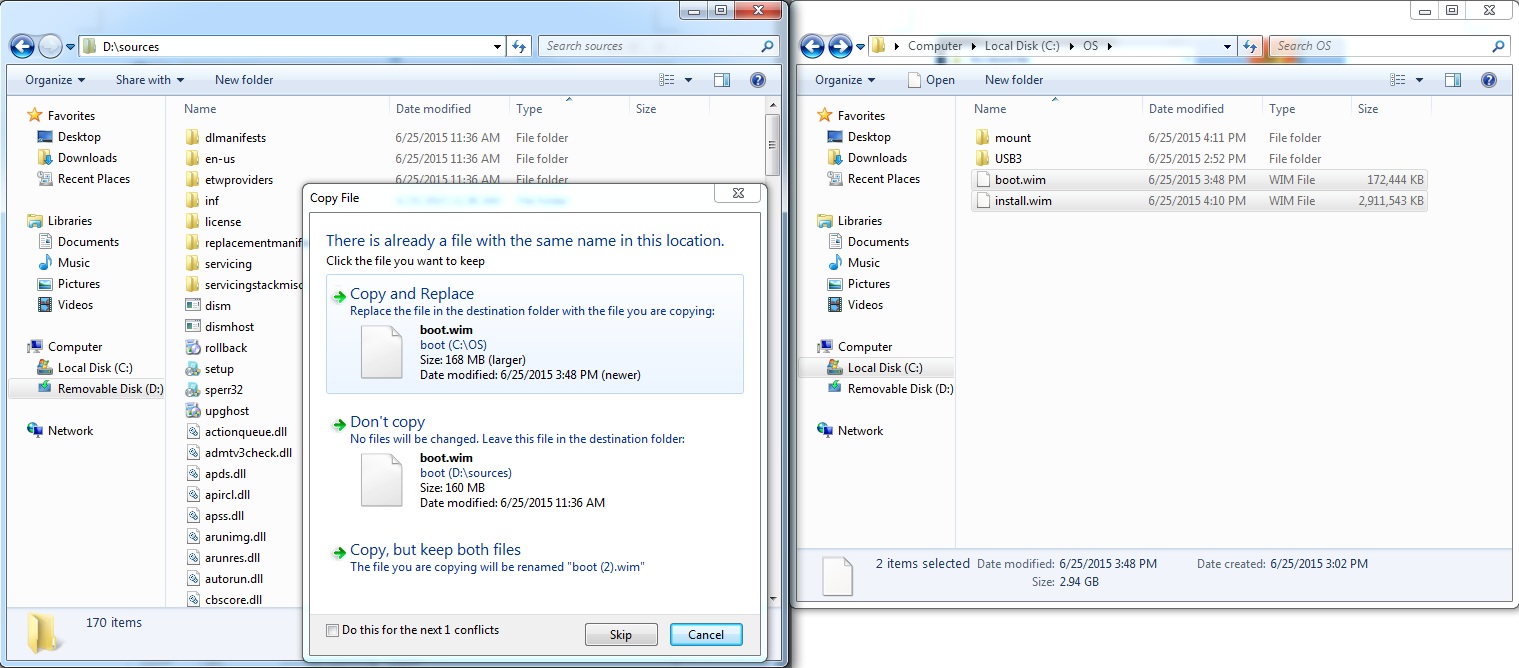
14. 使用此整合完成的Windows7 USB隨身碟,插在主機上的USB3.0 port進行Windows7的安裝即可.
客服中心資訊
技術諮詢專線:02-87926168 後續轉1000至維修中心或轉0由總機協助轉接
0800-032-010 (免付費專線服務地區:限台灣地區市內電話。)
服務時間:週一 ~ 週五 上午09:00~12:00、下午13:00~18:00 (週六/週日、國定假日除外)
技術信箱 : 請填寫技術支援表格